विषयसूची
Microsoft Excel एक प्रकार का सॉफ़्टवेयर है जहाँ यदि आप किसी सेल को बदलते हैं, तो यह समग्र डेटासेट को बदल देगा। कुछ मामलों में यह वास्तव में दर्दनाक होता है। इस जटिलता को दूर करने के लिए, आप एक्सेल फाइल को कन्वर्ट कर सकते हैं या अपनी एक्सेल फाइल को पीडीएफ के रूप में सेव कर सकते हैं। यह लेख एक्सेल को बिना काटे पीडीएफ के रूप में सहेजने के सभी संभावित तरीकों को कवर करेगा। मुझे आशा है कि आप पूरे लेख का आनंद लेंगे और एक्सेल के बारे में कुछ मूल्यवान ज्ञान प्राप्त करेंगे।
अभ्यास कार्यपुस्तिका डाउनलोड करें
इस अभ्यास कार्यपुस्तिका और पीडीएफ फाइल को डाउनलोड करें।
एक्सेल को बिना काटे पीडीएफ में बदलें.xlsxकनवर्टेड फाइल.पीडीएफ
एक्सेल को बिना काटे पीडीएफ में सेव करने के 4 आसान तरीके कटिंग ऑफ
यहां, हम एक्सेल को बिना काटे पीडीएफ के रूप में सेव करने के लिए चार सबसे उपयोगी तरीकों को कवर करते हैं। सभी विधियाँ एक्सेल फाइलों को बिना काटे बचाने के लिए एक समाधान प्रदान करती हैं। यहाँ, किसी भी पृष्ठ को काटने का अर्थ है कि आउटपुट कई पृष्ठों पर दिखाई देगा जो पाठक को एक दुःस्वप्न देता है। सभी विधियों को दिखाने के लिए, हम एक डेटासेट लेते हैं जिसमें कुछ पुस्तकों का विक्रय विवरण शामिल होता है।
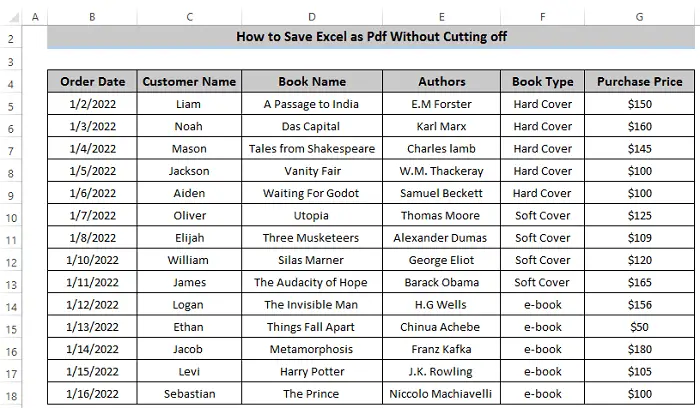
यहाँ, यदि हम डिफ़ॉल्ट सेटिंग रखते हैं, तो आउटपुट 2 अलग-अलग में विभाजित हो जाएगा पेज। यह अंततः डेटासेट की निरंतरता को कम करता है। कुल मिलाकर हमारे पास छह कॉलम हैं लेकिन यह एक पृष्ठ पर चार कॉलम प्रदान करता है।

अंतिम दो कॉलम अगले पृष्ठ पर स्थानांतरित कर दिए गए हैं।

1. एक्सेल को बिना काटे पीडीएफ के रूप में सेव करने के लिए पेज साइज को एडजस्ट करनाOff
सबसे पहले, बिना किसी कॉलम को काटे एक्सेल को पीडीएफ के रूप में सेव करने के लिए, हम पेज साइज को एक पेज पर सभी कॉलम को समायोजित करने के लिए बदल सकते हैं। यह विधि पाठक को डेटासेट की बहुत आवश्यक निरंतरता प्रदान करती है।
चरण
- पेज का आकार बदलने के लिए, पेज लेआउट<पर जाएं। 2> रिबन में, और पेज सेटअप समूह में, आकार चुनें।

- से आकार विकल्प, A3 चुनें।
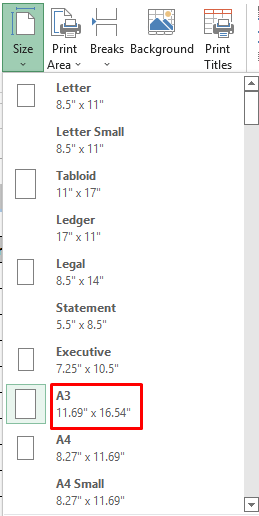
ध्यान दें:
आप फ़ाइल टैब में प्रिंट सेटिंग से पेज का आकार आसानी से बदल सकते हैं।
- अब, एक्सेल को पीडीएफ के रूप में सहेजने के लिए, फ़ाइल टैब पर जाएं और निर्यात करें चुनें।

- निर्यात विकल्प में, PDF/XPS बनाएं पर क्लिक करें।
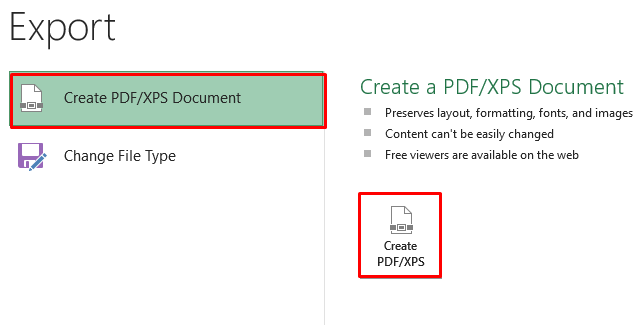
- फ़ाइल का नाम बदलें और प्रकाशित करें पर क्लिक करके अपनी एक्सेल फ़ाइल को PDF में बदलें .
 <3
<3
- आखिरकार, हमारे पास बिना किसी कॉलम या पंक्ति को काटे आपके एक्सेल की एक पीडीएफ फाइल है।

और पढ़ें: सभी कॉलम के साथ एक्सेल को पीडीएफ में कैसे बदलें (5 उपयुक्त तरीके)
2. चेंजिन द्वारा काटे बिना एक्सेल को पीडीएफ के रूप में सेव करें जी ओरिएंटेशन
हमारी दूसरी विधि एक्सेल को बिना काटे पीडीएफ के रूप में सहेजने के लिए पेज ओरिएंटेशन को बदलने पर आधारित है। पेज ओरिएंटेशन या तो लैंडस्केप मूड या पोर्ट्रेट मोड में हो सकता है। डिफ़ॉल्ट रूप से, एक्सेल आपके डेटासेट को पोर्ट्रेट मूड के रूप में दिखाएगा। परंतु,आप अपने कॉलम और रो नंबर के अनुसार ओरिएंटेशन बदल सकते हैं। उच्च कॉलम संख्याओं के लिए, लैंडस्केप मूड का उपयोग करें, और उच्च पंक्ति संख्याओं के लिए, पोर्ट्रेट मूड का उपयोग करें।
चरण
- पेज ओरिएंटेशन बदलने के लिए रिबन में पेज लेआउट टैब और पेज सेटअप ग्रुप से ओरिएंटेशन चुनें।

- अब, रिबन में फ़ाइल टैब पर जाएं और निर्यात करें<चुनें 2>.

- निर्यात विकल्प में, PDF/XPS बनाएं पर क्लिक करें।<15

- अब, एक विंडो खुलेगी जहां आप अपना फ़ाइल का नाम बदलें और प्रकाशित करें पर क्लिक करें।

- यह हमारी एक्सेल फाइल को बिना लैंडस्केप ओरिएंटेशन में पीडीएफ के रूप में सेव करेगा कोई भी कट-ऑफ।

और पढ़ें: हाइपरलिंक के साथ एक्सेल को पीडीएफ में निर्यात करें (2 त्वरित तरीके)
इसी तरह की रीडिंग
- Excel Macro: Save as PDF with Date in Filename (4 उपयुक्त उदाहरण)
- एक्सेल में मैक्रो बटन का उपयोग करके पीडीएफ में प्रिंट करें (5 मैक्रो वेरिएंट)
- एक्सेल मैक्रो टूसेल वैल्यू से फ़ाइल नाम के साथ PDF के रूप में सहेजें (2 उदाहरण)
3. 'एक पृष्ठ पर फ़िट शीट' विकल्प का उपयोग करना
एक्सेल को सहेजने का एक और कुशल तरीका पीडीएफ के रूप में बिना काटे डेटासेट को एक पेज पर फिट करना है। यह स्वचालित रूप से सभी कॉलम और पंक्तियों को समायोजित करेगा।
चरण
- सबसे पहले, रिबन में फ़ाइल टैब पर जाएं और चुनें प्रिंट सेटिंग्स विकल्प में, कोई स्केलिंग नहीं नामक एक उप-विकल्प है।

- कोई स्केलिंग नहीं विकल्प में, एक पृष्ठ पर फ़िट शीट का चयन करें। यह हमारे डेटासेट को सिकोड़ देगा और इसे एक पेज पर फिट कर देगा जो हमारे डेटासेट की निरंतरता बनाए रखने में भी मदद करता है।
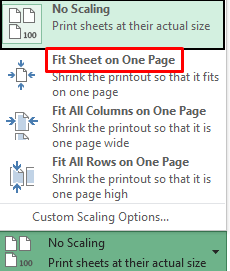
- अब, <1 पर जाएं>फ़ाइल रिबन में टैब और निर्यात करें चुनें.

- निर्यात करें विकल्प में , पीडीएफ/एक्सपीएस बनाएं पर क्लिक करें। नाम और प्रकाशित करें पर क्लिक करें। 15>

और पढ़ें: Excel VBA: ExportAsFixedFormat PDF with Fit to Page (3 उदाहरण)
4. बिना काटे एक्सेल को पीडीएफ के रूप में बचाने के लिए स्केलिंग पेज
अंत में, हम एक्सेल को बिना काटे पीडीएफ के रूप में बचाने के लिए स्केल टू फिट कमांड का उपयोग कर सकते हैं। इस पद्धति में, हम ऊंचाई, चौड़ाई और समग्र स्केलिंग को बदल सकते हैंपेज।
स्टेप्स
- रिबन में पेज लेआउट पर जाएं और फिट करने के लिए स्केल में जाएं। समूह, हमें चौड़ाई को बदलने की आवश्यकता है जो डिफ़ॉल्ट रूप से स्वचालित प्रदर्शित होती है।

- बदलें चौड़ाई स्वचालित से 1 पृष्ठ तक। यह पूरे डेटासेट को एक पेज पर एडजस्ट कर देगा।

- अब, रिबन में फाइल टैब पर जाएं और <का चयन करें। 1>निर्यात करें ।

- निर्यात विकल्प में, PDF/XPS बनाएं<2 पर क्लिक करें>.

- एक नई विंडो खुलेगी जहां आप अपनी फ़ाइल का नाम बदलते हैं और प्रकाशित करें<2 पर क्लिक करते हैं>.

- यह एक्सेल को बिना काटे पीडीएफ में बदल देगा।
<34
और पढ़ें: पीडीएफ के रूप में प्रिंट करने और स्वचालित फ़ाइल नाम के साथ सहेजने के लिए एक्सेल VBA
निष्कर्ष
हमने दिखाया है एक्सेल को बिना काटे पीडीएफ के रूप में सहेजने के लिए चार सबसे उपयोगी तरीके। सभी चार विधियों को समझना काफी आसान है। मेरी इच्छा है कि आप पूरे लेख का आनंद लें और कुछ मूल्यवान ज्ञान प्राप्त करें। यदि आपके कोई प्रश्न हैं, तो बेझिझक कमेंट बॉक्स में पूछें, और हमारे ExcelWIKI पेज पर जाना न भूलें।

